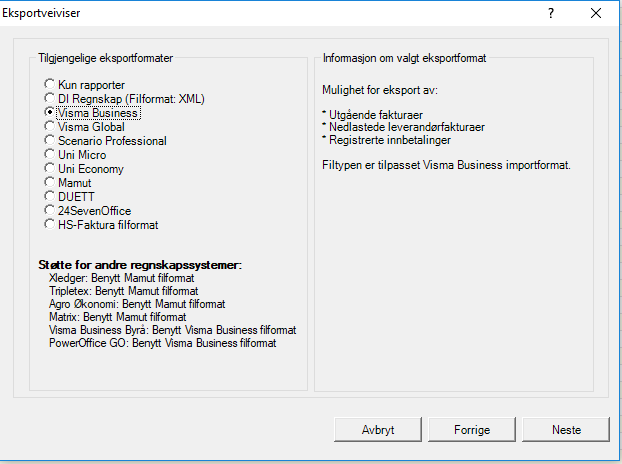Ved å eksportere dine utgående fakturaer, registrerte innbetalinger og evt. nedlastede leverandørfakturaer til fil, kan dette sendes på e-post til din regnskapsfører – for import i regnskapssystemet. Du vil da spare mange timer punchearbeid for regnskapsføreren, og – iom at det er du som betaler for disse timene, er timer spart det samme som penger tjent.
Dersom regnskapseksport ikke er konfigurert i din JobOffice:
Alle transaksjoner i JobOffice føres mot såkalte ‘systemkontoer’. Systemkontoene må derfor kobles mot de riktige ‘regnskapskontoene’. Holte foretar innstillingene rundt dette ved at vi fjernstyrer din skjerm, og stiller inn dette i samarbeid med din regnskapsfører.
Dersom regnskapseksport er konfigurert i din JobOffice:
Når innstillingene er gjort er det bare å eksportere ut fil til regnskapet etter hver måned, ved å gå til knappen ‘Prosjekt’ og klikke på fanen ‘Alle prosjekter’. På bunnen av bildet klikker du på knappen ‘Regnskapseksport’ slik at understående eksportveiviser fremkommer.
Til venstre i menyen velger man hvilket regnskapssystem filen skal importeres inn i. Filen som eksporteres er i et format som er tilrettelagt det valgte regnskapssystemet, i samarbeid med regnskapssystemets leverandør. Systemet du valgte da du eksporterte sist gang foreslås også neste gang.
Følgende data kan eksporteres (Det du valgte å eksportere sist gang foreslås også neste gang du kjører eksportveiviseren.
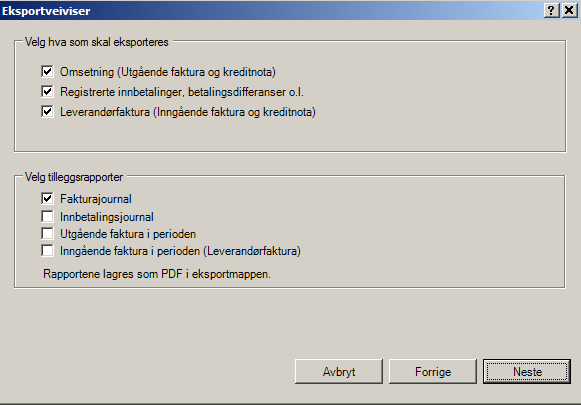
- Omsetning (Utgående faktura og kreditnota)
Inneholder alle utgående faktura og kreditnota som har status ‘ferdig’ i den valgte perioden. - Registrerte innbetalinger
Inneholder en oversikt over alle innbetalinger som har blitt registrert i JobOffice i den valgte perioden – samt også eventuelle purringer som har blitt kjørt. Merk: Eventuelle purringer vil kun bli eksportert til regnskapssystemet dersom hele purrebeløpet inkl. purregebyr og evt. renter er fullt ut betalt. - Leverandørfaktura (inngående faktura og kreditnota)
I tillegg kan du velge å få ut ulike rapporter i én og samme prosedyre. Her haker du av for hvilke rapporter du ønsker å sende din regnskapsfører i tillegg til selve regnskapsfilen.
Hvor havner datafilene som eksporteres?
Når regnskapseksporten er fullført kan du velge å sende alle vedleggene direkte på e-post til din regnskapsfører. I tillegg vil filen lagres i en mappe på skrivebordet ditt kalt ‘Regnskapseksport’.